经验直达:
- excel如何使用排序功能
- 如何在excel表格中进行数据排序
- Excel表格数据怎样进行排序
一、excel如何使用排序功能
可以使用排序功能:
1、例如有两家不同名称的工厂,需要让相同名称排列在一起:
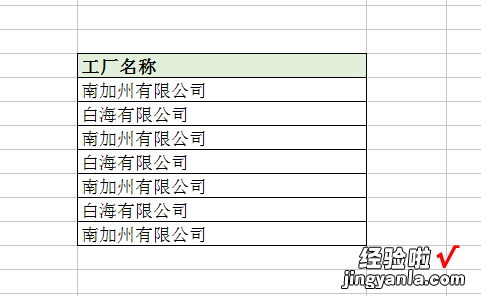
2、选中需要进行排序的单元格,点击排序按钮:
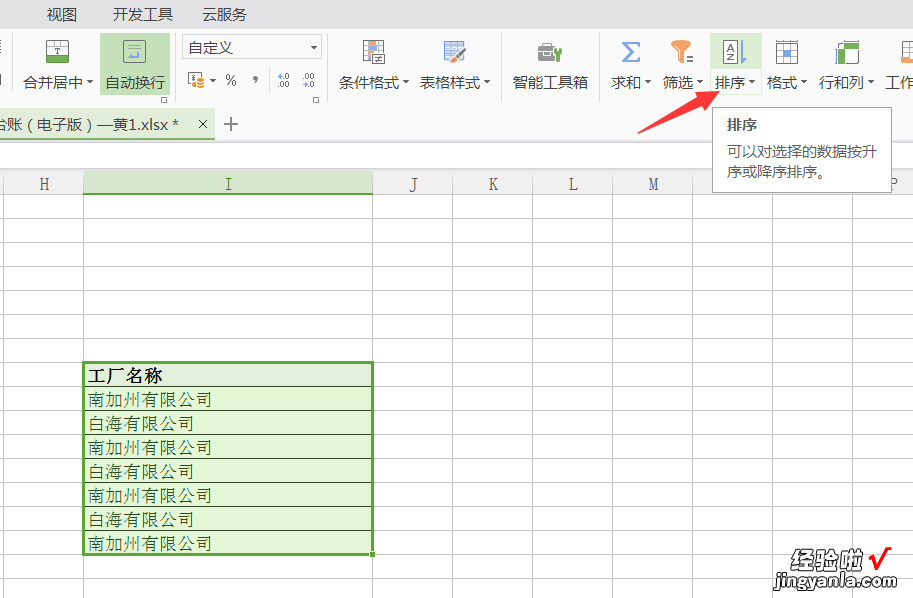
3、设置排序关键字,排序依据,排序的次序 , 点击确定:
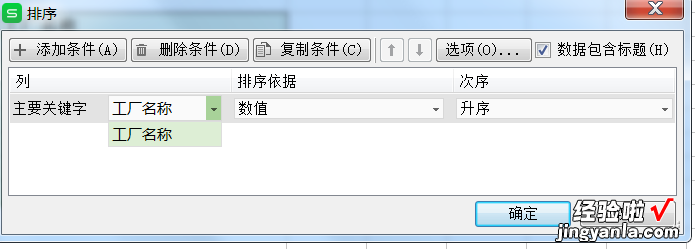
4、相同的名称就已经排列在一起了:
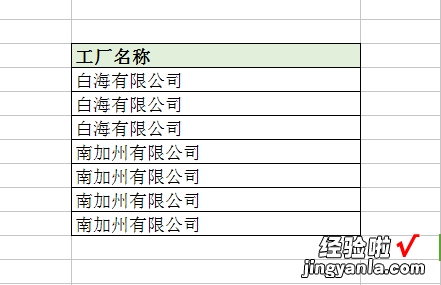
扩展资料:
rank函数是排名函数 。rank函数最常用的是求某一个数值在某一区域内的排名 。
rank函数语法形式:rank(number,ref,[order])
函数名后面的参数中 number 为需要求排名的那个数值或者单元格名称(单元格内必须为数字),ref 为排名的参照数值区域,order的为0和1 , 默认不用输入 , 得到的就是从大到小的排名,若是想求倒数第几 , order的值请使用1.
假如A列从A1单元格起,依次有数据80、98、65、79、65.
在B1中编辑公式
=RANK(A1,$A$1:$A$5,0)
回车确认后,向下复制公式到B5单元格 。
效果:
从B1单元格起依次返回值为2、1、4、3、4.
注意:
公式中的参数0(零)或省略,Excel 对数字的排位是把数据从大到小的降序排列,也就是说数值最大的排名第1.
再试试看:
在C1中编辑公式
=RANK(A1,$A$1:$A$5,1)
回车确认后,向下复制公式到B5单元格 。
此时从C1单元格起依次返回的值是4、5、1、3、1.
也就是说,此时A列中数据是按从小到大排列名次的 , 最小的数值排位第1,最大的数值排位最末
参考资料:RANK排序函数—百度百科
二、如何在excel表格中进行数据排序
excel中数据排序有数据重排和序数计算(类似成绩统计中的名次)两类 。
一、数据重排
1、一般排序
(单击Excel“数据”菜单下的“排序”命令)
例如将学生花名册按“姓名”的笔划排序,可以使用以下方法:
选中排序关键字所在列(或行)的首个单元格 , 单击Excel“数据”菜单下的“排序”命令,再单击其中的“选项”按钮 。选中“排序选项”对话框“方法”下的“笔画排序”,再根据数据排列方向选择“按行排序”或“按列排序”,“确定”后回到“排序”对话框 。如果您的数据带有标题行,则应选中“有标题行”(反之不?。?nbsp;, 然后打开“主要关键字”下拉列表,选择其中的“姓名” , 选中排序方式(“升序”或“降序”)后“确定”,表中的所有数据就会据此重新排列 。
2、自定义排序
如果您要求Excel按照“校长”、“副校长”、“主任”和“教师”的特定顺序重排工作表数据,这类问题可以用定义排序规则的方法解决:
首先单击Excel“工具”菜单下的“选项”命令,打开“选项”对话框中的“自定义序列”选项卡 。选中左边“自定义序列”下的“新序列”,光标就会在右边的“输入序列”框内闪动,您就可以输入“校长”、“副校长”、“主任”和“教师”自定义序列了 , 输入的每个序列之间要用英文逗号分隔,或者每输入一个序列就敲回车 。如果序列已经存在于工作表中 , 可以选中序列所在的单元格区域单击“导入”,这些序列就会被自动加入“输入序列”框 。无论采用以上哪种方法 , 单击“添加”按钮即可将序列放入“自定义序列”中备用 。
打开“排序选项”对话框中的“自定义排序次序”下拉列表,选中前面定义的排序规则,其他选项保持不动 。回到“排序”对话框后根据需要选择“升序”或“降序”,“确定”后即可完成数据的自定义排序 。
三、数值排序
1.RANK函数
RANK函数是Excel计算序数的主要工具,它的语法为:RANK
(number,ref,order),其中number为参与计算的数字或含有数字的单元格 , ref是对参与计算的数字单元格区域的绝对引用,order是用来说明排序方式的数字(如果order为零或省略,则以降序方式给出结果,反之按升序方式) 。
例如中E2、E3、E4单元格存放学生总成绩,计算学生总分排名的方法是:
在F2单元格内输入公式“=RANK(E2,$E$2:$E$4)”,并下拉填充公式 。如果在单元格中输入的公式为“=RANK(E2,$E$2:$E$4,1)”,则计算出的序数按升序方式排列 。
2.COUNTIF函数
COUNTIF函数可以统计某一区域中符合条件的单元格数目,它的语法为COUNTIF
?。╮ange,criteria) 。其中range为参与统计的单元格区域,criteria是以数字、表达
式或文本形式定义的条件 。其中数字可以直接写入,表达式和文本必须加引号 。
例如,单元格内输入的公式为=COUNTIF($E$2:$E$4,
">"&E2) 1
并下拉填充公式,计算结果也与上面的方法完全相同 。
三、Excel表格数据怎样进行排序
【如何在excel表格中进行数据排序 excel如何使用排序功能】
如何对Excel表格数据进行排序?下面就为大家分享,有需要的可以来了解了解哦 。
情况一:多个关键字排序
打开Excel表格,选中数据,点击【数据】——【排序】 , 在排序窗口中设置主要关键字和次要关键字(这里我们设置表中的姓名和行业按照数值排序,次序选择升序),点击确定即可 。
情况二:按颜色排序
需要按照颜色对姓名排序,首先选中数据,然后点击【数据】——【排序】,主要关键字选择【姓名】 , 排序依据选择【按颜色排序】,然后点击【添加条件】(按颜色排序),依次对不同颜色的姓名进行排序 。
情况三:按行排序
选中表格数据,点击【数据】——【排序】,然后点击排序栏里的【选项】,选择【按行排序】 , 在【主要关键字】中选择指定行就可以了 。
情况四:复制排序
首先我们要在数据界面中对行业中的数据按照黄颜色排序,然后点击排序栏中的【复制条件】,依次在【次序】中改变次要关键字的颜色就可以了 。
Excel|
